Hur man skapar en privat berättelse i Snapchat 2020
Sociala Media / / August 05, 2021
Bland de mest kända apperna för multimediameddelanden fokuserar Snapchat huvudsakligen på interaktion med virtuella klistermärken och AR-objekt (augmented reality). Bortsett från det ser det också en berättelseavdelning som låter dig dela dina minnen under en dag (24 timmar). Men låt oss erkänna det. Det finns några ögonblick som du bara vill dela med en handfull människor. När allt kommer omkring faller inte dina medarbetare och dina nära vänner i samma domän. I sådana fall kan du använda Snapchats Private Story-funktion.
För de omedvetna har appen tre olika typer av berättelser som du kan använda - Anpassad, Geo och Privat. Och i den här guiden kommer vi att fokusera på den senare. Idag kommer vi att diskutera vad som exakt är en privat berättelse på Snapchat, hur kan du skapa en och vad som händer när du publicerar en sådan berättelse. Bortsett från det kommer vi också att lista ut stegen för hur du redigerar dessa berättelser, när det gäller att lägga till eller ta bort dina vänner från den. Så utan vidare, låt oss börja.
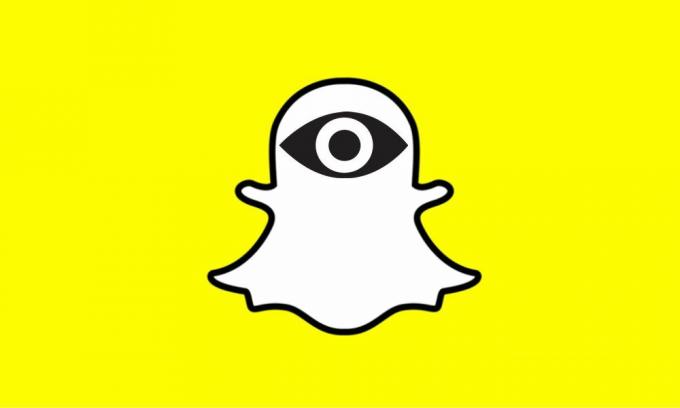
Vad är en privat berättelse i Snapchat
Om du vill ladda upp en berättelse på Snapchat men bara vill se den av några utvalda, kommer den här funktionen att vara till nytta. I en privat berättelse har du möjlighet att manuellt välja de medlemmar som kan se de berörda snapsna. När det gäller iPhones kommer Private Story och My Story att blandas och visas i samma avsnitt. Men i Android kan privata berättelser och mina berättelser visas separat i Snapchat-appen. Dessutom har alla privata berättelser en hänglåsikon 🔒 för att skilja den från de normala berättelserna.
Vad sägs om medlemmarna som inte ingår i den här privata berättelsen? Tja, de skulle inte ha någon aning alls om att du till och med laddade upp en sådan berättelse, annars skulle det förstöra det enda syftet med den här funktionen. Med detta sagt finns det två olika metoder för att skapa en privat berättelse i Snapchat, som båda diskuteras nedan. Följ den enligt dina behov.
Skapa en privat berättelse från Snap-fliken
- Starta Snapchat-appen (Android | iOS) på din enhet.
- Öppna fliken Snap genom att knacka på cirkelikonen längst ner på skärmen. Du kan också svepa åt vänster eller höger från fliken Konversationer eller fliken Upptäck för att komma åt densamma.
- Ta nu ett foto eller spela in en video och tryck på pilen längst ner till höger.
- Till höger om Story-avsnittet ser du + Anpassat alternativ, tryck på det. Du kommer nu att ha Privat, Geo och Anpassad historia att välja mellan, välj den första.

- Välj alla vänner som ska se din privata historia och tryck på kryssmarkeringsikonen längst ner till höger.
- Det är det, du har framgångsrikt lagt upp en privat berättelse i Snapchat från fliken Snaps. Du kan också ta en annan väg för samma, som nämns nedan.
Skapa det från din profil
- Gå över till din profil genom att trycka på profilbilden eller Bitmoji-ikonen.
- Tryck sedan på alternativet + Privat berättelse till höger om avsnittet Berättelser.
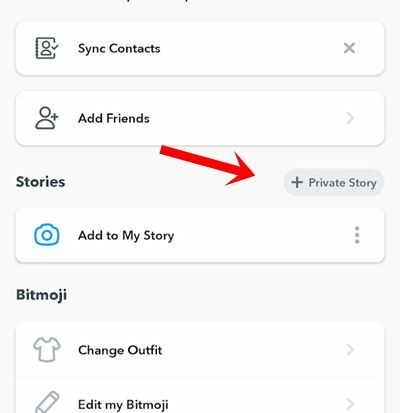
- Lägg nu till dina önskade vänner i listan över de som kan se den här historien.
- Klicka på bockikonen längst ner för att slutföra den. Nu kommer du att få några uppsättningar alternativ.

- Med det privata berättelsens namn kan du ge den här berättelsen en titel. Om du sedan vill ändra (lägga till eller ta bort) någon av medlemmarna från listan, använd alternativet Visa den här historien. Sedan finns det alternativet Auto-Save to Memories som sparar dina privata berättelser i dina minnen.
- Klicka sedan på knappen Skapa berättelse. Du bör då se namnet på den nyligen skapade privata berättelsen.
- Tryck på den och du kommer till Snap-alternativet. Spela in en video eller ta en snap och lägg till den i din berättelse.
- Om du vill lägga till fler snaps i den här berättelsen, tryck på överflödesikonen bredvid berättelsens namn och välj alternativet Lägg till berättelse.
Nu räcker det. Du har framgångsrikt skapat en privat berättelse i Snapchat. Låt oss veta vad du tycker om den här funktionen i kommentarfältet nedan. Alla frågor om den ovannämnda funktionen är välkomna i kommentarerna. Avrundning, här är några Tips och tricks för iPhone, PC-tips och tricksoch Android Tips och trick att du också ska kolla in.


![Hur man installerar lager-ROM på Vernee M3 [Firmware Flash File / Unbrick]](/f/b82961f3880db8625d095515fd4321cf.jpg?width=288&height=384)
